iMessage is een soort bericht dat alleen van Apple-gebruikers is, dat is ontwikkeld door Apple Inc. iMessages kunnen tekst, video's of foto's zijn en kunnen alleen gratis van een iOS-apparaat naar een ander iOS-apparaat of Mac worden verzonden als de iOS-apparaten en Mac zijn verbonden met internet via Wi-Fi of met een kabel.
In vergelijking met traditionele opgeladen sms / mms, iMessage is gratis te gebruiken en heeft geen beperkt aantal sms'en. Daarom vinden bijna alle Apple-gebruikers het leuk om iMessages naar elkaar te sturen. Vervolgens wordt een groot aantal iMessages ontvangen en hersteld op iDevice en Mac. Deze iMessages zijn vaak bijgevoegd met links, foto's, video's, locaties of contacten. Mensen delen graag foto's van prachtige landschappen, huwelijken, ceremonies, enz. Via iMessage.
Maar wat als u de iMessage hebt verwijderd door een onjuiste bewerking? Is er een manier om die iMessages terug te halen die gevuld zijn met gelukkige herinneringen? Het antwoord is ja! Aiseesoft FoneLab kan gemakkelijk elke iMessage ophalen die u van de iPad, iPad mini, iPad Air en iPad Pro hebt verwijderd.

Herstel verwijderde iMessage van iPad
Aiseesoft FoneLab is de beste iPad iMessage-hersteltool om verwijderde iMessages op iPad te herstellen. Bovendien is het ook in staat om verwijderde tekstberichten, contacten, foto's en meer inhoud op de iPad te herstellen. Dit krachtige FoneLab biedt gebruikers 3 methoden ("Herstellen van iOS-apparaat", "Herstellen van iTunes-back-upbestand" en "Herstellen van iCloud-back-upbestand") om de verwijderde iMessage van de iPad te herstellen. En het ondersteunt om verwijderde iMessages van alle iPad-modellen op te halen, inclusief iPad 4/3/2/1, iPad mini 4/3/2/1, iPad Air 2/1 en iPad Pro. De software is beschikbaar voor Windows 10/8/7 / Vista / XP en OS X.
In het volgende deel zullen we op drie manieren een gedetailleerde introductie geven van het herstellen van verwijderde iMessages op iPad.
Je kunt de stappen leren van de onderstaande video:


Stap 1Download en installeer Aiseesoft FoneLab op uw computer.
Stap 2Start FoneLab en verbind de iPad via USB met de computer.
Wanneer FoneLab op uw computer is geïnstalleerd, moet u het uitvoeren en uw iPad met een USB-kabel op de computer aansluiten. Vervolgens herkent de software uw iPad automatisch.

Stap 3Begin met het scannen van uw iPad-apparaat
Kies "Herstellen van iOS-apparaat" en klik op de knop "Scan starten". Dit FoneLab begint uw iPad-apparaat te scannen.

Stap 4Selecteer het doel verwijderde iMessages
Nadat de scan is voltooid, wordt alle inhoud weergegeven op de software-interface. U kunt op de knop "Berichten" aan de linkerkant van het venster klikken. Hier kunt u een voorvertoning van elk bericht bekijken en de gewenste berichten aanvinken.
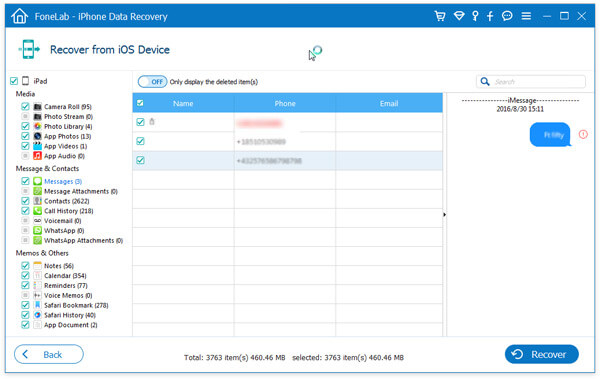
Stap 5Herstel verwijderde iMessages van iPad
Nadat je de verwijderde iMessages hebt geselecteerd die je nodig hebt, klik je op de knop "Herstellen" om te beginnen met het herstellen van alle items die je hebt gekozen.

Na enkele ogenblikken worden de herstelde iMessages hersteld op uw computer. Je kunt ze nog steeds op je computer bewaren of ze opnieuw overzetten naar je iPad.
Als je al een back-up van je iPad hebt gemaakt met iTunes, kun je met het FoneLab ook de verwijderde iMessage herstellen door iTunes-back-up te scannen.
Stap 1 Download en installeer FoneLab op uw computer waar u eerder een back-up naar iTunes hebt gemaakt.
Als het installatieproces voorbij is, start u de software op uw computer.
Stap 2Scan je iTunes-back-up
Zodra u het FoneLab hebt gestart, worden alle iTunes-back-ups door deze applicatie herkend. Je kan kiezen "Herstel van het iTunes-back-upbestand"optie, selecteer de gewenste back-upversie en klik op "Start scan" knop om deze software de geselecteerde iTunes-back-up te laten scannen.

Stap 3 Selecteer de verwijderde iMessage
Na de volledige scan worden alle berichten weergegeven op de software-interface. U kunt de verwijderde iMessages selecteren die u nodig hebt en op klikken "Herstellen" knop.
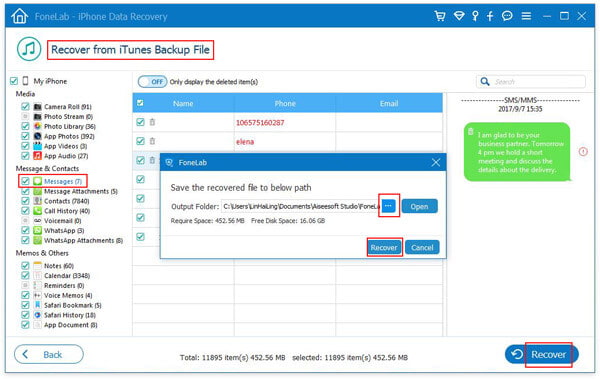
Er is een probleem bij het herstellen van verwijderde iMessages van iTunes-back-ups die niet beschikbaar zijn op de computer die u gebruikt om iTunes-back-ups van uw iPad te maken. In dat geval kun je ze beter ophalen uit iCloud-back-ups.
Stap 1 Download en installeer FoneLab op de computer.
Stap 2Start FoneLab op de computer en kies de herstelmodus en selecteer bestanden om te herstellen.
Kies op de hoofdinterface van het programma "Herstellen van iCloud back-upbestand". Log in op uw iCloud-account (iCloud-wachtwoord vergeten? Herstel iCloud apssword).
Stap 2 Dit programma biedt je 2 manieren om iPhone-back-up vanuit iCloud te scannen.
Een daarvan is het direct kiezen van de gegevenstypen (foto's, contacten, notities en bijlagen, agenda en herinneringen.) En een snelle scan starten, en de andere is om een iCloud-back-up te kiezen op basis van de datum.

Om verwijderde iMessages van iCloud te herstellen, klikt u op "iCloud Backup" en "Start".

Kies vervolgens het back-upbestand om te downloaden.

Schakel in het pop-upvenster het selectievakje "Berichten" en "Berichtattributen" in. Vervolgens begint deze software iCloud-berichten te scannen.

Stap 4Begin met herstellen
Zodra het scanproces is voltooid, klikt u gewoon op Berichten en vind de gewenste iMessages. Klik Herstellen beginnen.

Naast herstel van iPhone-berichten, kunt u met FoneLab ook SMS-berichten op iPhone herstellen.